- В новата актуализация на Windows 10 май 2020 г. Microsoft въвежда нова функция за защита, за да защити вашия компютър от потенциално нежелани приложения на Windows 10.
- Новата функция за защита предлага защита срещу PUA, но в момента не е активирана по подразбиране. Прочетете нашето ръководство по-долу, за да научите как да направите това.
- Ако имате нужда от повече информация за Windows Defender, отидете направо на нашия Раздел Microsoft Windows Defender.
- Сигурността е от съществено значение в днешно време, когато всякакви интернет заплахи скочат. Прочетете повече информация за това как да се предпазите в нашия Център за сигурност.
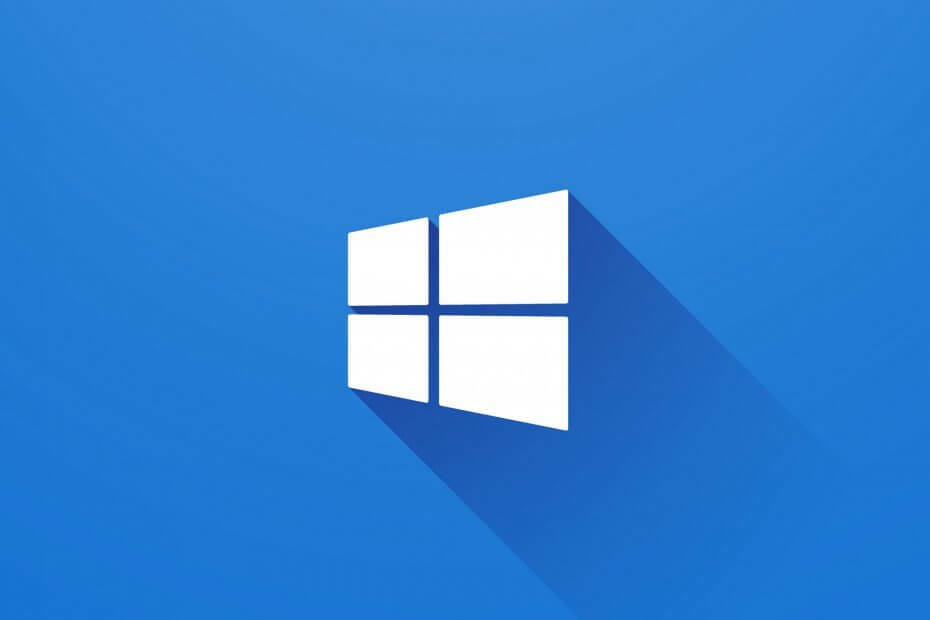
Злонамереният софтуер, рансъмуерът и шпионският софтуер се увеличиха през последните два месеца, така че трябва да сте особено внимателни при защитата на данните си. Microsoft направи двойно време по корекция на проблеми със сигурността и сега го превърна в приоритет.
Windows Defender също се актуализира доста често и има подобрена защита срещу новите заплахи. Освен това, в следващата голяма актуализация на функциите, новата актуализация на Windows 10 май 2020 г., Microsoft въвежда нова функция за защита, за да защити вашия компютър от потенциално нежелани приложения на Windows 10.
Първото правило на интернет сигурността е никога да не изтегляте приложения с лоша репутация, където и да ги намерите безплатни.
Това е така, защото много от тях идват в пакет с потенциално нежелани приложения (PUA) и ако ги стартирате, ще започнете виждайки последствията: изскачащи реклами, системата се забавя и изведнъж търсачката във вашия браузър е променен.
Microsoft представя с Windows 10 май 2020 нова базирани на репутация функция за защита в приложението Windows Security. Новата функция за защита предлага защита срещу PUA, но в момента не е активирана по подразбиране.
Как мога да блокирам потенциално нежелани приложения в Windows 10?
Ако искате да включите PUA защитата и да ги блокирате в Windows 10, изпълнете следните стъпки:
1. Въведете Репутация в полето за търсене на Windows и кликнете върху Защита, основана на репутация в резултатите.
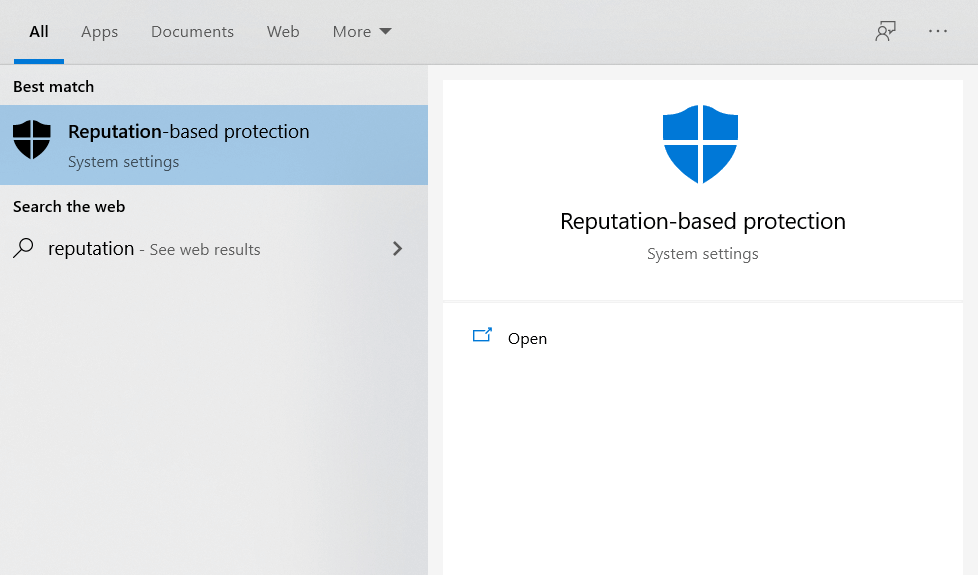
2. След това кликнете върху контрола на приложението и браузъра и настройките за защита, базирани на репутация. Сега кликнете върху бутона, за да включите настройката за потенциално нежелано блокиране на приложения, както е на снимката по-долу.
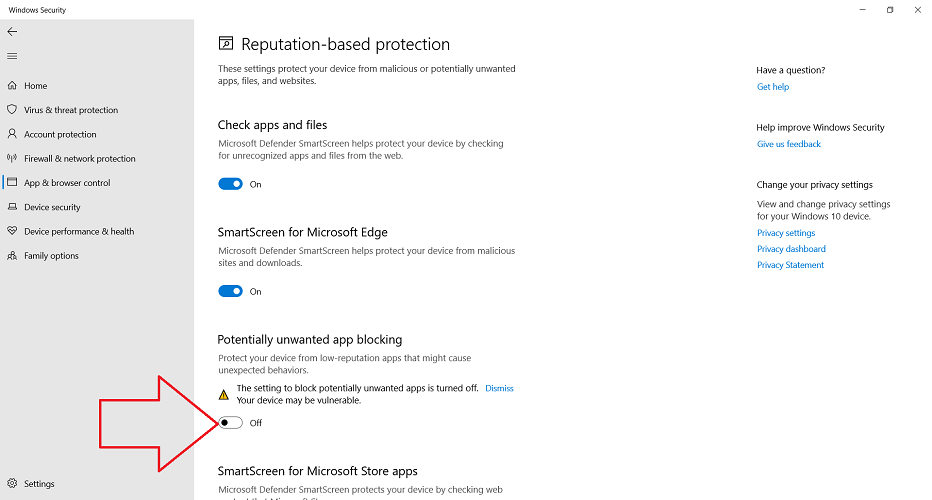
След като включите функцията, приложението Windows Security ще блокира рекламен софтуер, майнери за криптовалута и други нежелани приложения за измама, които могат да бъдат включени в комплекта с вашите безплатни изтегляния на софтуер.
Приложението Windows Security също ще ви позволи да управлявате PUA защита и да блокирате или разрешите приложения, изтегляния или и двете. Хубаво е да знаете, че тази функция е включена и в браузърите Microsoft Edge, така че Windows Defender автоматично ще сканира за PUA, докато приложението се изтегля в браузъра.
За Microsoft Edge, базиран на Chromium, ще трябва да активирате ръчно PUA защитата. Просто отворете настройките на Edge и отидете в раздела Поверителност и услуги. След това превъртете надолу, докато намерите услуги и активирате Блокирайте потенциално нежелани приложения опция.
Всъщност се опитахме да изтеглим някои известни сенчести рекламни приложения, за да видим как върви и всъщност все още не работи.
Ако имате някакви въпроси или предложения, не забравяйте да ги оставите в раздела за коментари по-долу.


